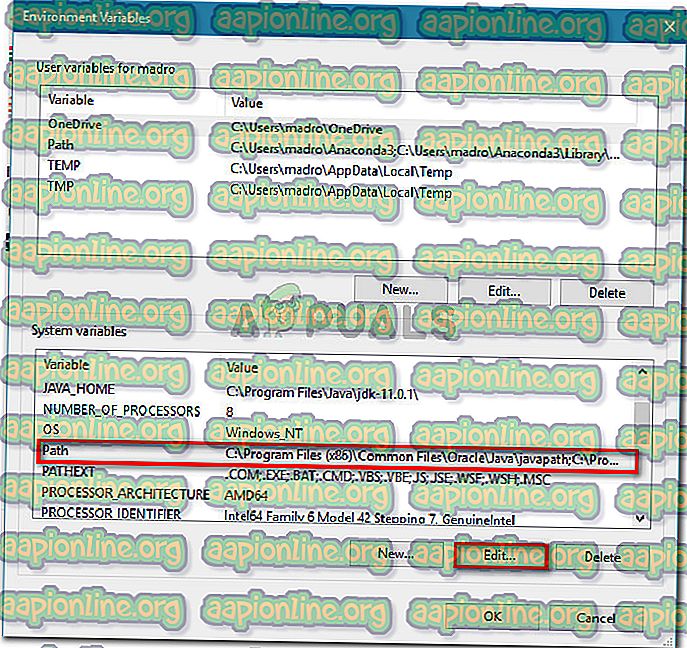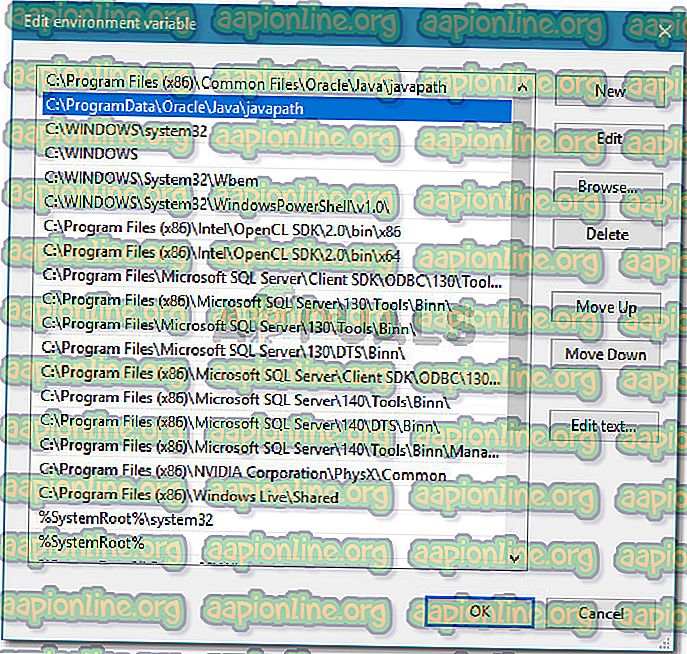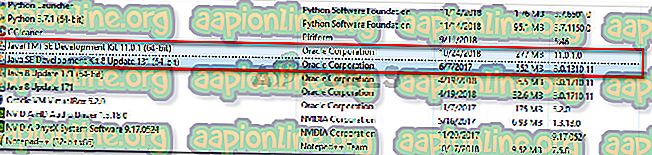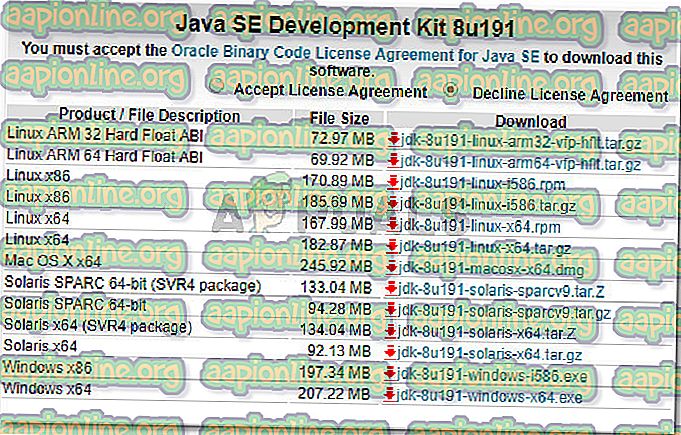Поправка: Јава је покренута, али је враћен излазни код = 13 Ецлипсе
Неки корисници добијају Јава Вастертед, али враћен излазни код = 13 Ецлипсе грешка када покушавају покренути Ецлипсе. Извештава се да се проблем појављује у системима Виндовс 7, Виндовс 8, Виндовс 10 (32 и 64 бит).

Шта узрокује грешку „Јава је покренута, али враћен је излазни код = 12“?
Истражили смо овај одређени проблем прегледавањем различитих корисничких извештаја. На основу онога што смо сакупили, познато је неколико прилично уобичајених сценарија који покрећу ову одређену поруку о грешци:
- Инсталирана је некомпатибилна Ецлипсе или Јава верзија - То је најчешћи разлог зашто се појављује ова порука о грешци. Вјероватно је да сте инсталирали 64-битну верзију Ецлипсе или Јава, док рачунар подржава само 32-битну (или обрнуто).
- Ецлипсе укључује посебне знакове у инсталационом директоријуму - Неколико корисника је успело да реши ову поруку о грешци након уклањања посебних знакова (# $% ^) из инсталационог директорија.
- Рачунар користи неподржану верзију ЈВМ (Јава Виртуал Мацхине) - Чак и ако осигурате да користите најновију верзију Ецлипсе, могуће је да видите ову грешку, јер користите неподржану верзију ЈВМ-а.
- Јава променљива путања окружења није исправно постављена - Неки корисници су успели да реше проблем након што су открили да је проблем узроковао погрешно постављена варијабла Јава Енвиронмент ПАТХ.
Ако се борите да решите ову одређену поруку о грешци, овај чланак ће вам пружити списак корака за решавање проблема са квалитетом. Испод имате колекцију метода које су други корисници у сличној ситуацији користили за решавање проблема.
За најбоље резултате следите доле наведене методе како бисте их представили док не наиђете на исправку која је ефикасна у решавању проблема у вашем одређеном сценарију
1. метод: Коришћење исправне комбинације Ецлипсе - ЈДК
Ецлипсе и ЈДК (Јава Девелопмент Кит) су веома избирљиви када је у питању рад један са другим. Имајте на уму да постоји само неколико радних комбинација бит-а ОС, ЈДК и Ецлипсе. Ако се догоди да користите неподржану комбинацију оперативног система, ЈДК и Ецлипсе, добићете Јава Стартед, али враћен Излазни код = 13 Ецлипсе еррор еррор.
Испод смо саставили списак радних комбинација. Употријебите их за референцу да провјерите да ли се проблем појављује због неподржане комбинације:
- 32-битни ОС, 32-битни ЈДК, 32-битни Ецлипсе (само 32-битни)
- 64-битни ОС, 64-битни ЈДК, 64-битни Ецлипсе (само 64-битни)
- 64-битни ОС, 32-битни ЈДК, 32-битни Ецлипсе
Ако имате другачије подешавање, деинсталирајте неподржану компоненту, а затим инсталирајте одговарајућу све док не будете у могућности да отворите Ецлипсе без налета на поруку о грешци.
Напомена: У случају да не знате битну архитектуру вашег оперативног система, притисните тастер Виндовс + Р да бисте отворили дијалог за покретање. Затим откуцајте „ мсинфо32 “ и притисните Ентер да бисте отворили екран Информације о систему . На екрану Информације о систему идите на Сажетак система и проверите Тип система са десног окна. Ту ћете пронаћи своју ОС архитектуру.

Ако ова метода није применљива, пређите на следећи метод у наставку.
2. метод: Уклањање посебних знакова из путање Ецлипсе директорија
Можда ћете наићи и на проблем јер инсталациони директориј садржи посебне знакове. Неколико корисника који су били у сличној ситуацији успели су да реше проблем након што су из именика елиминисали посебне знакове (@ # $% ^ & * () +).
Подразумевано, требали бисте бити у могућности да пронађете Ецлипсе у Ц: \ ИДЕ \ ецлипсе или у Ц: \ Усерс \ * ИоурУсернаме * \ ецлипсе . Међутим, ако сте инсталирали на прилагођену локацију, можда сте погрешно додали посебан знак који ствара проблем.
Проблем можете решити тако што ћете ручно отићи до локације инсталације Ецлипсе и уклонити све посебне знакове који би могли на крају створити поруку о грешци.

Напомена: Неки корисници су известили да су почели да добијају другачију грешку након уклањања посебних знакова из инсталационог директорија Ецлипсе. То се највјероватније дешава јер постоје и друге зависности које су се ослањале на ту одређену локацију и оне више не функционишу правилно због промјене. У том случају проблем можете у потпуности решити поновном инсталирањем Ецлипсе-а.
Ако вам ова метода није омогућила да решите Јава је започео повратним излазним кодом = 13 Ецлипсе грешка, пређите на следећи метод испод.
Метода 3: Уклањање покварене системске променљиве ПАТХ
Како се испоставило да Јава 8 и неколико других Јава ажурирања имају потенцијал да упропасте променљиве околине, покрећући Јава је започет, али враћен излазни код = 13 порука о грешци Ецлипсе .
Ако сте ову поруку о грешци почели да добијате тек након инсталирања Јава (или ажурирања Јава), следите доле наведене кораке да бисте уклонили сломљену системску променљиву ПАТХ:
- Притисните тастер Виндовс + Р да бисте отворили дијалог за покретање . Затим откуцајте „ сисдм.цпл “ и притисните Ентер да отворите Систем Пропертиес .

- У прозору Систем Пропертиес идите на картицу Адванцед и кликните на Вариаблес Енвиронмент .

- У прозору променљивих окружења идите на системске променљиве, изаберите Патх и кликните на Уреди .
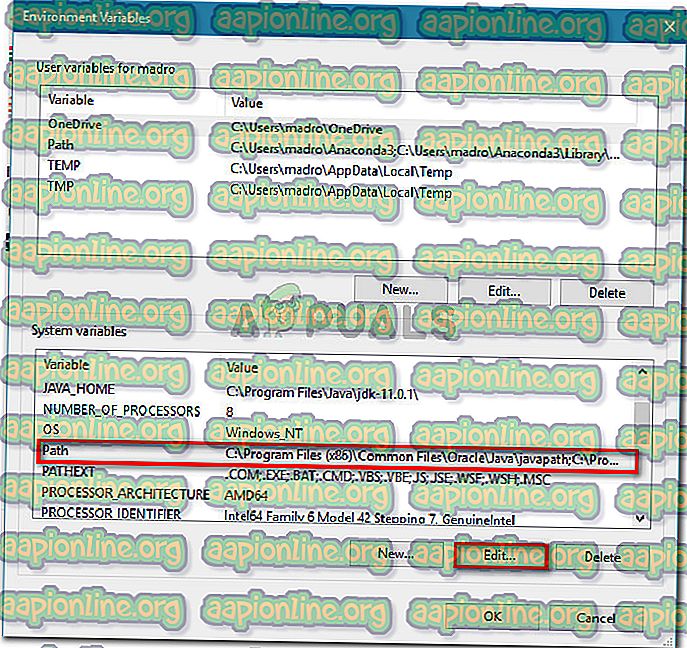
- У прозору Уређивање променљиве окружења потражите променљиву околину која помиње Јаву. Једном када га видите, кликните га једном да бисте га изабрали, а затим кликните Избриши .
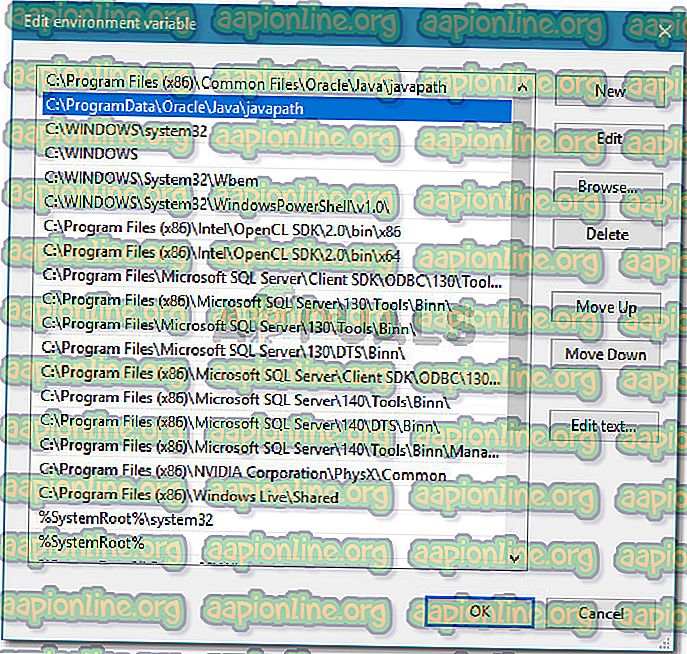
- Поново покрените рачунар и видите да ли сте у могућности да покренете програм Ецлипсе при следећем покретању без наилажења на поруку о грешци.
Ако и даље наилазите на исту поруку о грешци, пређите на следећи метод у наставку.
Метод 4: Поновна инсталација ЈАВА ЈДК
Ако сте стигли овако далеко без резултата, вероватно можете решити проблем чистим инсталирањем најновије верзије ЈАВА ЈДК. Неколико корисника који су се нашли у сличној ситуацији известили су да је Јава покренута, али је враћен излазни код = 13 Грешка еклипсе коначно је решена након што су деинсталирали тренутни ЈДК и инсталирали најновију доступну верзију.
Ево кратког водича о томе како то учинити:
- Притисните тастер Виндовс + Р да бисте отворили дијалог за покретање. Затим откуцајте “ аппвиз.цпл ” и притисните Ентер да бисте отворили Програми и функције .

- Унутар програма и функција, померите се доље кроз листу апликација и кликните десним тастером миша> Деинсталирање Јава Девелопмент Кит-а заједно са свим ажурирањима.
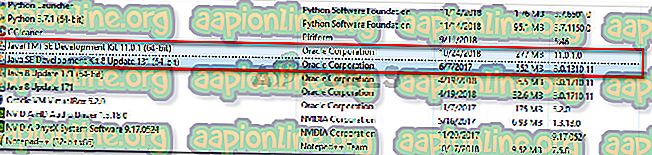
- Посетите ову везу ( овде ) и преузмите најновију верзију ЈДК-а у складу са вашом верзијом ОС-а и бит-архитектуром.
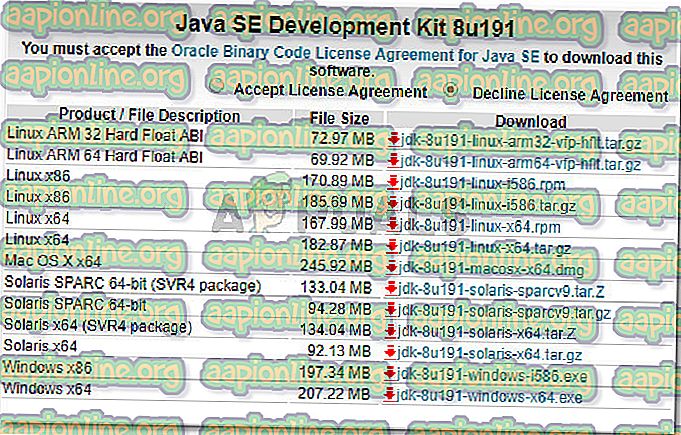
- Отворите инсталацијски програм и довршите инсталацију слиједећи упуте на екрану. По завршетку поступка, поново покрените рачунар.
- Погледајте да ли је порука о грешци решена отварањем програма Ецлипсе при следећем покретању система.